[outlook]邮件签名设置
_Outlook 20xx软件如何设置签名
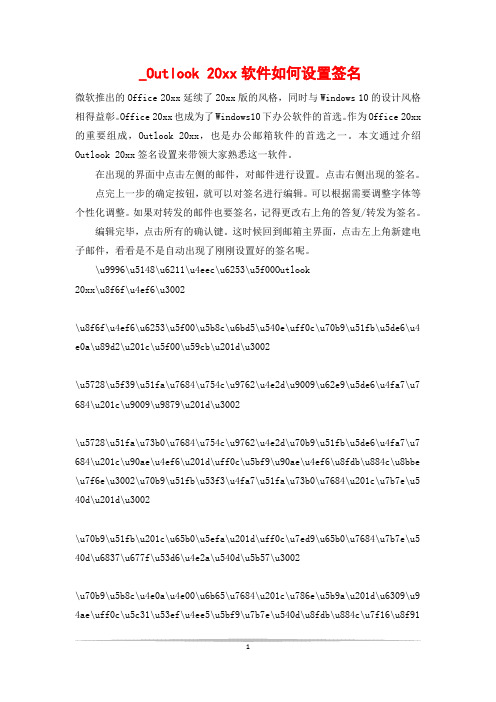
_Outlook 20xx软件如何设置签名微软推出的Office 20xx延续了20xx版的风格,同时与Windows 10的设计风格相得益彰。
Office 20xx也成为了Windows10下办公软件的首选。
作为Office 20xx 的重要组成,Outlook 20xx,也是办公邮箱软件的首选之一。
本文通过介绍Outlook 20xx签名设置来带领大家熟悉这一软件。
在出现的界面中点击左侧的邮件,对邮件进行设置。
点击右侧出现的签名。
点完上一步的确定按钮,就可以对签名进行编辑。
可以根据需要调整字体等个性化调整。
如果对转发的邮件也要签名,记得更改右上角的答复/转发为签名。
编辑完毕,点击所有的确认键。
这时候回到邮箱主界面,点击左上角新建电子邮件,看看是不是自动出现了刚刚设置好的签名呢。
\u9996\u5148\u6211\u4eec\u6253\u5f00Outlook20xx\u8f6f\u4ef6\u3002\u8f6f\u4ef6\u6253\u5f00\u5b8c\u6bd5\u540e\uff0c\u70b9\u51fb\u5de6\u4 e0a\u89d2\u201c\u5f00\u59cb\u201d\u3002\u5728\u5f39\u51fa\u7684\u754c\u9762\u4e2d\u9009\u62e9\u5de6\u4fa7\u7 684\u201c\u9009\u9879\u201d\u3002\u5728\u51fa\u73b0\u7684\u754c\u9762\u4e2d\u70b9\u51fb\u5de6\u4fa7\u7 684\u201c\u90ae\u4ef6\u201d\uff0c\u5bf9\u90ae\u4ef6\u8fdb\u884c\u8bbe \u7f6e\u3002\u70b9\u51fb\u53f3\u4fa7\u51fa\u73b0\u7684\u201c\u7b7e\u5 40d\u201d\u3002\u70b9\u51fb\u201c\u65b0\u5efa\u201d\uff0c\u7ed9\u65b0\u7684\u7b7e\u5 40d\u6837\u677f\u53d6\u4e2a\u540d\u5b57\u3002\u70b9\u5b8c\u4e0a\u4e00\u6b65\u7684\u201c\u786e\u5b9a\u201d\u6309\u9 4ae\uff0c\u5c31\u53ef\u4ee5\u5bf9\u7b7e\u540d\u8fdb\u884c\u7f16\u8f91\u3002\u53ef\u4ee5\u6839\u636e\u9700\u8981\u8c03\u6574\u5b57\u4f53\u7 b49\u4e2a\u6027\u5316\u8c03\u6574\u3002\u5982\u679c\u5bf9\u8f6c\u53d1 \u7684\u90ae\u4ef6\u4e5f\u8981\u7b7e\u540d\uff0c\u8bb0\u5f97\u66f4\u6 539\u53f3\u4e0a\u89d2\u7684\u201c\u7b54\u590d\/\u8f6c\u53d1\u201d\u4e 3a\u201c\u7b7e\u540d\u201d\u3002\u7f16\u8f91\u5b8c\u6bd5\uff0c\u70b9\u51fb\u6240\u6709\u7684\u786e\u8 ba4\u952e\u3002\u8fd9\u65f6\u5019\u56de\u5230\u90ae\u7bb1\u4e3b\u754c \u9762\uff0c\u70b9\u51fb\u5de6\u4e0a\u89d2\u201c\u65b0\u5efa\u7535\u5 b50\u90ae\u4ef6\u201d\uff0c\u770b\u770b\u662f\u4e0d\u662f\u81ea\u52a8 \u51fa\u73b0\u4e86\u521a\u521a\u8bbe\u7f6e\u597d\u7684\u7b7e\u540d\u5 462\u3002安全级别过低},PASSWORD_WEAK:{errno:54999,errmsg:密码弱,有风险,请重新输入},PASSWORD_ORDERED:{errno:54999,errmsg:密码不能为连续字符},PASSWORD_CHAR_REPEAT:{errno:54999,errmsg:密码不能全为相同字符},PASSWORD_WRONG:{errno:220,errmsg:登录密码错误,请重新输入},PASSWORD_NOT_MATCH:{errno:1091,errmsg:两次密码输入不一致},PASSWORD_FULL_SHARP:{errno:54e3,errmsg:密码不能包含中文字符,请重新设置},IDENTIFY_EXPIRE:{errno:153e3},NOT_SIGNED_IN:{errno:1501,errmsg:用户未登陆},UNKNOWN_ERROR:{errno:999999,errmsg:未知错误},SUCCESS:{errno:0,errmsg:操作成功},TIME_OUT:{errno:1,errmsg:网络超时}},i=e.utils=e.utils{},s={1105:该手机号未注册360帐号,1402:手机号当天发送短信次数超限,201:该邮箱已经注册,+n,3e4:该手机号已经注册,请直接用手机号登录,30007:该手机号已经注册,请直接用手机号登录,65002:该帐号未开启短信登录功能,立即开启,65001:该帐号只能通过短信登录,关闭此功能,221:帐号被封禁,点此联系客服,78001:提交过于频繁,请稍后重试};t.each(r,function(e,t){t.errmsgt.errmsg.length).attr(src,o).hide();t(n.body).append(u),window[s]=function(){clearTimeout(a),delete r.object;var e=u[0].contentWindow,n=e.document,s=r.store=n.createElement(input);se tTimeout(function(){s.addBehavior(#default#userData),n.body.appendChi ld(s),s.load(r.storeName),t.each(i.data,function(e,t){s.setAttribute( e,t)}),s.save(r.storeName)},30)};vara=setTimeout(function(){u.remove()},2e4)})}},set:function(e,t){this.o bject?this.object.set(e,t):(this.store.load(this.storeName),this.stor e.setAttribute(e,t),this.store.save(this.storeName))},get:function(e, t){if(this.object)returnthis.object.get(e,t);this.store.load(this.storeName);varn=this.store.getAttribute(e);returnnull!==n?n:t},remove:function(e){this.object?this.object.remove(e):th is.store.removeAttribute(e)}},a={init:function(){this.data=this.data{ }},set:function(e,t){this.data[e]=t},get:function(e,t){varn=this.data[e];return void 0!==n?n:t},remove:function(e){delete this.data[e]}},f=erAgent.toLowerCase(),l=f.match(/msie ([\d.]+)/),c=ll[1],h=6==c7==c;e.utils.storage=function(e){vart;switch(e){default:caselocal:try{t=window.localStorage?r:h?u:a}catch (e){t=a}peak;casesession:try{t=window.sessionStorage?i:a}catch(e){t=a }peak;casecookie:t=o()?s:a;peak;casepage:t=a}returnt.initt.init(),t},hu.init()}(QHPass),function(e){use strict;var t=e.$,n=立即登录,r=e.ERROR={REALNAME_EMPTY:{errno:204,errmsg:请输入您的真实姓名},REALNAME_INVALID:{errno:227,errmsg:请确认您输入的真实姓名是否有误},ACCOUNT_EMPTY:{errno:1030,errmsg:请输入360帐号},ACCOUNT_INVALID:{errno:1035,errmsg:请确认您的帐号输入是否有误},ACCOUNT_DUPLICATE:{errno:1037,errmsg:该帐号已经注册,+n},USERNAME_DUPLICATE:{errno:213,errmsg:用户名已经被使用,+n},USERNAME_EMPTY:{errno:215,errmsg:请输入用户名},USERNAME_INAPPROPRIATE:{errno:225,ermsg:用户名包含不适当内容},USERNAME_INVALID:{errno:199,errmsg:用户名应为2-14个字符,支持中英文、数字或_},USERNAME_NUMBER:{errno:200,errmsg:用户名不能全为数字},NICKNAME_EMPTY:{errno:205,errmsg:请输入昵称},NICKNAME_DUPLICATE:{errno:260,errmsg:昵称已经被使用},NICKNAME_INAPPROPRIATE:{errno:226,errmsg:昵称包含不适当内容},NICKNAME_NUMBER:{errno:262,errmsg:昵称不能全部是数字},NICKNAME_INVALID:{errno:15e3,errmsg:昵称应为2-14个字符,支持中英文、数字、_或.},EMAIL_EMPTY:{errno:203,errmsg:请输入邮箱},EMAIL_INVALID:{errno:1532,errmsg:邮箱格式有误},EMAIL_NOT_ACTIVATED:{errno:2e4},MOBILE_EMPTY:{errno:1107,errmsg:请输入手机号},MOBILE_INVALID:{errno:1100,errmsg:手机号格式有误},MOBILE_DUPLICATE:{errno:1106,errmsg:该手机号已经注册,+n},CAPTCHA_INVALID:{errno:78e3,errmsg:验证码错误请重新输入},CAPTCHA_INVALID_OLD:{errno:1670,errmsg:验证码错误请重新输入},CAPTCHA_EMPTY:{errno:78002,errmsg:请输入验证码},CAPTCHA_APPID_INVALID:{errno:1300,errmsg:验证码格式有误},SMS_TOKEN_EMPTY:{errno:1350,errmsg:请输入校验码},SMS_TOKEN_INCORRECT:{errno:1351,errmsg:校验码输入有误},PASSWORD_EMPTY:{errno:211,errmsg:请输入密码},PASSWORD_INVALID:{errno:1065,errmsg:密码长度应为6-20个字符},PASSWORD_LEVEL_LOW:{errno:54999,errmsg:密码安全级别过低},PASSWORD_WEAK:{errno:54999,errmsg:密码弱,有风险,请重新输入},PASSWORD_ORDERED:{errno:54999,errmsg:密码不能为连续字符},PASSWORD_CHAR_REPEAT:{errno:54999,errmsg:密码不能全为相同字符},PASSWORD_WRONG:{errno:220,errmsg:登录密码错误,请重新输入},PASSWORD_NOT_MATCH:{errno:1091,errmsg:两次密码输入不一致},PASSWORD_FULL_SHARP:{errno:54e3,errmsg:密码不能包含中文字符,请重新设置},IDENTIFY_EXPIRE:{errno:153e3},NOT_SIGNED_IN:{errno:1501,errmsg:用户未登陆},UNKNOWN_ERROR:{errno:999999,errmsg:未知错误},SUCCESS:{errno:0,errmsg:操作成功},TIME_OUT:{errno:1,errmsg:网络超时}},i=e.utils=e.utils{},s={1105:该手机号未注册360帐号,1402:手机号当天发送短信次数超限,201:该邮箱已经注册,+n,3e4:该手机号已经注册,请直接用手机号登录,30007:该手机号已经注册,请直接用手机号登录,65002:该帐号未开启短信登录功能,立即开启,65001:该帐号只能通过短信登录,关闭此功能,221:帐号被封禁,点此联系客服,78001:提交过于频。
outlook签名设置
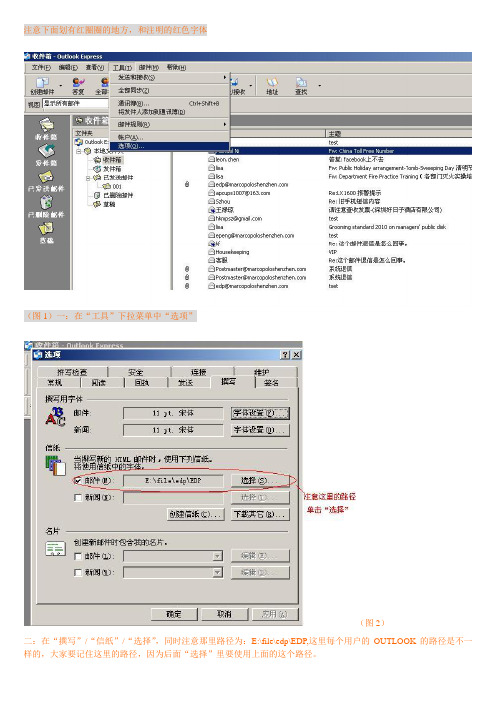
注意下面划有红圈圈的地方,和注明的红色字体(图1)一:在“工具”下拉菜单中“选项”(图2)二:在“撰写”/“信纸”/“选择”,同时注意那里路径为:E:\file\edp\EDP,这里每个用户的OUTLOOK的路径是不一样的,大家要记住这里的路径,因为后面“选择”里要使用上面的这个路径。
(图3)三:在“查找范围”下拉中选择E:\file\edp\EDP,这个路径,注意了!!各个用户要选择你们自己相对的文件路径!!然后选择“EDP.htm”选择“编辑”(图4)四:编辑后,就会出现下面的编辑页面,各位同事这里请总部标准更改。
标准格式如下:Font type: ArialEmail content font size: 10 – 12 pointsFont size for name, title, hotel name, website link and “A member of GHA”: 10 pointsFont size for address: 8 pointsFont size for the toll free numbers, corporate/hotel promotional message, GHA write-up: 10 pointsFont size for confidential statement: 7 – 8 pointsTypeface Color: blackBlank white background- No colored wordings except for the website link- No colored background is allowed- No patterned background is allowed- No banner or visual to be incorporated in the email- No outside symbols should be downloaded and incorporated in the emailToll free numbers, corporate promotional message (or hotel rooms/F&B promotional message), GHA write-up and the go green banner must be include in the email sign-off. For the promotional message (right below the toll free numbers), hotel can feature either the corporate promotional message or hotel rooms/F&B promotional message.(图5)五:保存后,按“确定”退出就可以了。
Outlook2010邮箱签名设置
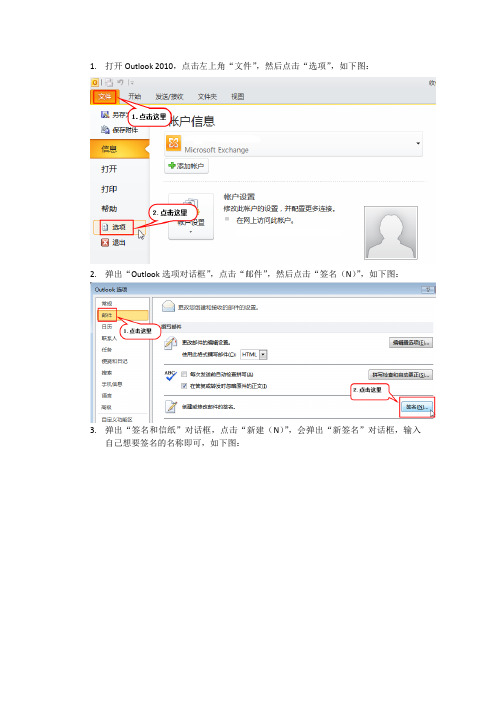
1.打开Outlook 2010,点击左上角“文件”,然后点击“选项”,如下图:
2.弹出“Outlook选项对话框”,点击“邮件”,然后点击“签名(N)”,如下图:
3.弹出“签名和信纸”对话框,点击“新建(N)”,会弹出“新签名”对话框,输入
自己想要签名的名称即可,如下图:
4.这里举例设置邮箱签名为111,在签名正文处输入签名,然后点击“保存(S)”,签
名就设置好了。
在“签名和信纸”对话框右上角可以选择要使用的邮箱账户,以及新建或答复/转发邮件时所使用的签名,如下图:
5.邮箱签名设置好后,可以新建一封邮件验证一下自己的签名是否设置成功。
办公软件技巧Outlook中的邮件签名与模板
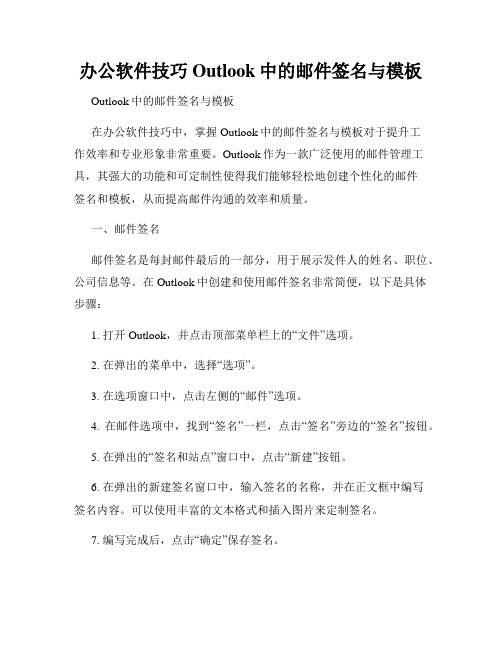
办公软件技巧Outlook中的邮件签名与模板Outlook中的邮件签名与模板在办公软件技巧中,掌握Outlook中的邮件签名与模板对于提升工作效率和专业形象非常重要。
Outlook作为一款广泛使用的邮件管理工具,其强大的功能和可定制性使得我们能够轻松地创建个性化的邮件签名和模板,从而提高邮件沟通的效率和质量。
一、邮件签名邮件签名是每封邮件最后的一部分,用于展示发件人的姓名、职位、公司信息等。
在Outlook中创建和使用邮件签名非常简便,以下是具体步骤:1. 打开Outlook,并点击顶部菜单栏上的“文件”选项。
2. 在弹出的菜单中,选择“选项”。
3. 在选项窗口中,点击左侧的“邮件”选项。
4. 在邮件选项中,找到“签名”一栏,点击“签名”旁边的“签名”按钮。
5. 在弹出的“签名和站点”窗口中,点击“新建”按钮。
6. 在弹出的新建签名窗口中,输入签名的名称,并在正文框中编写签名内容。
可以使用丰富的文本格式和插入图片来定制签名。
7. 编写完成后,点击“确定”保存签名。
创建好邮件签名后,可以根据需要选择默认使用哪个签名。
在撰写新邮件或回复邮件时,只需点击邮件编辑界面顶部的“签名”按钮,选择需要使用的签名即可。
这样,每次写邮件时就能自动插入设定的邮件签名,提升专业形象和邮件交流效率。
二、邮件模板邮件模板是一种预定义的邮件格式,可以帮助我们在日常工作中快速编写相似内容的邮件,并确保信息的一致性和准确性。
通过Outlook 的邮件模板功能,我们可以事先创建好常用的邮件模板,再根据需求进行修改和发送,从而提高工作效率和便捷性。
以下是创建和使用邮件模板的步骤:1. 打开Outlook,并点击顶部菜单栏上的“文件”选项。
2. 在弹出的菜单中,选择“选项”。
3. 在选项窗口中,点击左侧的“邮件”选项。
4. 在邮件选项中,找到“保存”一栏,点击“保存已撰写的邮件”旁边的“保存模板”按钮。
5. 在弹出的保存模板窗口中,为模板命名,并选择保存的位置。
如何设置邮件签名

在outlook2003中如何设置签名1、打开outlook2003,选择“工具”——“选项”。
2、在弹出的对话框中选择第三个页面“邮件格式”。
3、点击“签名”按钮,然后设置自己的签名。
4、设置签名完毕后,选中“选择用户使用的签名”,选中相关的帐户,就是自己设置的关于公司邮箱的帐户,在后面的两个下拉框中分别选中自己新增的签名,最后点击“确认”按钮,确认设置完毕。
5、关闭outlook,然后重新打开outlook,就可以使用签名了。
新建邮件后就会自动出现您刚才所设置的签名了。
在foxmail中如何设置签名1、打开foxmail,选择相关帐户,右键选择“属性”。
2、在弹出的对话框中选择“模板”。
3、选中“纯文本格式邮件”旁的“浏览”按钮,设置相关的内容,就是签名了,以后新建邮件就可以自动添加到邮件中。
Outlook邮件签名设置

Outlook邮件签名设置在进行电子邮件沟通时,邮件签名的设置是非常重要的,它可以展示您的个人或者公司的专业形象,并提供必要的联系信息。
Outlook作为一款广泛使用的邮件客户端,为我们提供了方便的邮件签名设置功能。
本文将向您介绍如何在Outlook中设置邮件签名,让您的邮件更加专业和个性化。
一、打开Outlook邮件签名设置在Outlook中,设置邮件签名非常简单。
首先,打开Outlook应用程序,在顶部的菜单栏上找到“文件”选项,点击下拉菜单中的“选项”。
二、进入邮件签名设置界面在弹出的“Outlook选项”窗口中,您会看到多个选项卡。
点击左侧的“邮件”选项卡,然后在右侧的“邮件签名”一栏中点击“签名”按钮。
三、创建新签名在“邮件签名”窗口中,您可以创建新签名或者编辑已有签名。
点击“新建”按钮,开始创建您的新邮件签名。
四、输入签名信息在输入框中,您可以输入您的邮件签名内容。
您可以根据需要自定义签名的格式、字体、字号等样式。
在签名文本框中,您可以输入您的个人信息,如姓名、职位、公司名称、电话号码、电子邮件地址等。
如果您希望添加图片或者公司Logo,您可以点击“插入图片”按钮,在计算机中选择相应的图片文件并插入。
五、设置默认签名在“默认签名”部分,您可以选择默认的邮件签名。
默认签名可以根据您的需求进行设置,例如您可以设置不同的签名用于新建邮件、回复和转发邮件。
六、关联签名在“关联的账户”栏中,您可以选择关联不同的账户并分别设置不同的签名。
如果您有多个邮件账户,根据需要分别设置对应的签名内容,这将使您在不同的邮件账户下发送的邮件具备不同的签名。
七、保存设置完成所有的设置后,不要忘记点击“确定”按钮保存您的签名设置。
从此以后,您将在撰写新邮件、回复邮件或者转发邮件时自动应用已经设置好的邮件签名。
需要注意的是,Outlook邮件签名设置只适用于您在Outlook客户端中发送的邮件。
如果您还在其他邮件平台或者移动设备上使用Outlook发送邮件,您需要针对相应的平台和设备单独设置邮件签名。
OUTLOOK邮箱签名设置指引
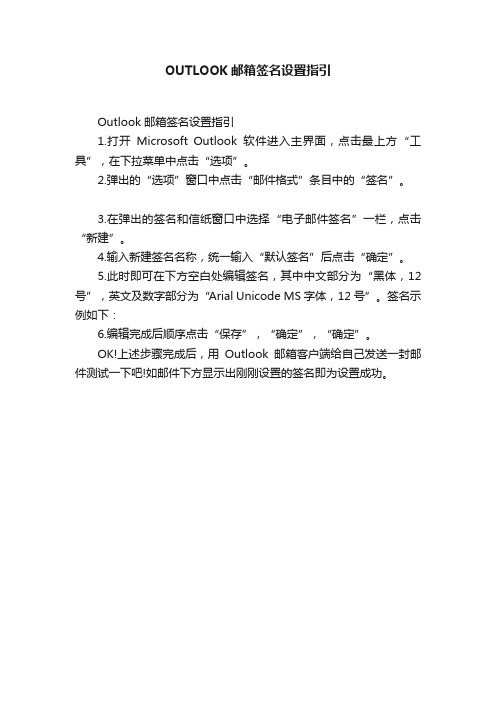
OUTLOOK邮箱签名设置指引
Outlook邮箱签名设置指引
1.打开Microsoft Outlook软件进入主界面,点击最上方“工具”,在下拉菜单中点击“选项”。
2.弹出的“选项”窗口中点击“邮件格式”条目中的“签名”。
3.在弹出的签名和信纸窗口中选择“电子邮件签名”一栏,点击“新建”。
4.输入新建签名名称,统一输入“默认签名”后点击“确定”。
5.此时即可在下方空白处编辑签名,其中中文部分为“黑体,12号”,英文及数字部分为“Arial Unicode MS字体,12号”。
签名示例如下:
6.编辑完成后顺序点击“保存”,“确定”,“确定”。
OK!上述步骤完成后,用Outlook邮箱客户端给自己发送一封邮件测试一下吧!如邮件下方显示出刚刚设置的签名即为设置成功。
如何设置Outlook邮件签名和自动回复

如何设置Outlook邮件签名和自动回复Outlook作为一款功能强大的邮件客户端,提供了许多实用的功能,其中包括邮件签名和自动回复。
在本文中,我将介绍如何设置Outlook邮件签名和自动回复,从而提高工作效率和邮件沟通的便捷性。
一、设置邮件签名邮件签名是指在每封发送的邮件末尾所显示的个人信息,可以包括姓名、职务、联系方式等内容。
设置邮件签名可以让收件人更加了解发件人的身份和联系方式,提升邮件的专业度和可信度。
1. 打开Outlook应用程序,在顶部菜单栏中选择“文件”选项。
2. 在弹出的“文件”选项中,选择“选项”。
3. 在“Outlook选项”窗口中,选择“邮件”选项卡。
4. 在“邮件”选项卡中,找到“创建邮件”部分,点击“签名”旁边的“签名”按钮。
5. 在“更改签名”窗口中,点击“新建”按钮创建新的签名。
6. 在“新建签名”窗口中,输入您希望显示在邮件末尾的个人信息。
您可以设置多个签名,并根据需要选择默认签名。
7. 完成后,点击“确定”按钮保存设置。
二、设置自动回复自动回复功能可以在您不在办公室或在休假期间自动向发来的邮件发送回复,告知对方您暂时无法及时回复。
这有助于提高沟通效率并向他人提供准确的信息。
1. 在Outlook中,点击顶部菜单栏中的“文件”选项。
2. 在弹出的“文件”选项中,选择“自动回复设置”。
3. 在“自动回复”窗口中,勾选“只发送给我的联系人”选项,以确保自动回复只发送给您的联系人。
4. 在“内部”选项卡中,输入您希望向内部联系人发送的自动回复消息。
5. 在“外部”选项卡中,输入您希望向外部联系人发送的自动回复消息。
6. 可选择设置回复的起始和结束时间。
如果需要在指定时间段内发送自动回复消息,勾选“只在此时间范围内发送自动回复”,并设置起始和结束时间。
7. 完成设置后,点击“确定”按钮保存设置。
三、额外提示在设置邮件签名和自动回复时,还有一些额外的提示可以帮助您提升邮件的效果和用户体验。
- 1、下载文档前请自行甄别文档内容的完整性,平台不提供额外的编辑、内容补充、找答案等附加服务。
- 2、"仅部分预览"的文档,不可在线预览部分如存在完整性等问题,可反馈申请退款(可完整预览的文档不适用该条件!)。
- 3、如文档侵犯您的权益,请联系客服反馈,我们会尽快为您处理(人工客服工作时间:9:00-18:30)。
Outlook 2003 邮件签名设置
有时遇到office软件重装,邮件的签名丢失,需要重新设置;
有时签名信息更新,如公司所在地的邮政编码,或手机号等。
当然很令人无助的是,收到的邮件既没有邮件自动签名,又没有署名与电话联系方式。
Microsoft Outlook的邮件签名设置(2003版本)
1、工具→选项,出现如下选项对话框,选择“邮件格式”,点“签名”
2、出现“创建签名”对话框,如下
“新建”两个签名:一个为:“新邮件签名”,另一个为:“答复及转发的签名”内容举例如下:(仅学习举例,公司标准签名,请咨询有关部门)
“新邮件签名”
**************************************************
姓名
部门职位
北京中科大洋科技发展股份有限公司
Dayang Technology Development Inc.
----------------------------------
地址:北京市海淀区中关村软件园11号楼大洋大厦
邮编:100193
手机:12345678900
电话:010-5898****
传真:010-5898****
邮件:yourname@
网页:
************************************************
“答复及转发的签名”
**************************************************
姓名
部门职位
手机:12345678900 电话:010-5898****
************************************************
3、设置了签名内容之后,返回到“选项”对话框。
4、设置完了,你可到邮件箱中新建一封邮件,看看是什么效果。
也可回复或转发一下,看看是什么效果。
如果不满意,可以在这对话框中,选择“编辑”进行更改。
5、看完此文章之后,再看看自己的邮件签名。
邮编是不是100094 ?还是100193 ?电话、传真是否对?。
